Vous pouvez modifier le format des éléments de graphique individuels, tels que les zone de graphique, zone de traçage, série de données, les axes, les titres, les étiquettes de données ou les légende.
Deux ensembles d’outils sont disponibles pour la mise en forme des éléments de graphique : le volet Office Format et le ruban Outils de graphique. Pour le plus de contrôle, utilisez les options du volet Office Format .
Mettre en forme votre graphique à l’aide du volet Office Format
Sélectionnez l’élément de graphique (par exemple, série de données, axes ou titres), cliquez dessus avec le bouton droit, puis cliquez sur Format <élément de graphique>. Le volet Format s’affiche avec des options adaptées à l’élément de graphique sélectionné.
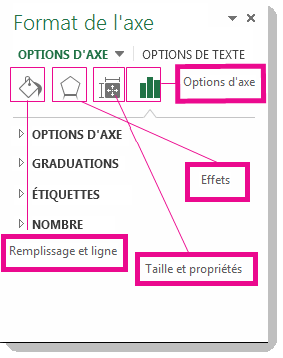
En cliquant sur les petites icônes en haut du volet, vous accédez à d’autres parties du volet avec d’autres options. Si vous cliquez sur un autre élément de graphique, vous verrez que le volet Office est automatiquement mis à jour vers le nouvel élément de graphique.
Par exemple, pour mettre en forme un axe :
-
Cliquez avec le bouton droit sur l’axe du graphique, puis cliquez sur Format de l’axe.
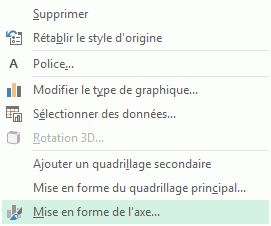
-
Dans le volet Office Format de l’axe , apportez les modifications souhaitées.
Vous pouvez déplacer ou redimensionner le volet Office pour faciliter son utilisation. Cliquez sur le chevron dans le coin supérieur droit.
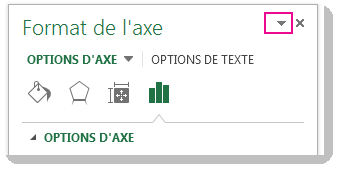
-
Sélectionnez Déplacer, puis faites glisser le volet à un nouvel emplacement.
-
Sélectionnez Taille, puis faites glisser le bord du volet pour le redimensionner.
-
Mettre en forme votre graphique à l’aide du ruban
-
Dans votre graphique, cliquez pour sélectionner l’élément de graphique que vous souhaitez mettre en forme.
-
Sous l’onglet Format sous Outils de graphique, effectuez l’une des opérations suivantes :
-
Cliquez sur Remplissage de forme pour appliquer une couleur de remplissage différente, ou un dégradé, une image ou une texture à l’élément de graphique.
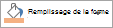
-
Cliquez sur Contour de la forme pour modifier la couleur, l’épaisseur ou le style de l’élément de graphique.
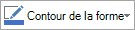
-
Cliquez sur Effets de forme pour appliquer des effets visuels spéciaux à l’élément de graphique, tels que les ombres, les biseau ou la rotation 3D.

-
Pour appliquer un style de forme prédéfini, sous l’onglet Format , dans le groupe Styles de forme, cliquez sur le style souhaité. Pour afficher tous les styles de forme disponibles, cliquez sur le bouton Plus

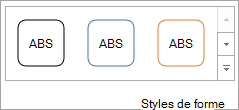
-
Pour modifier le format du texte du graphique, sélectionnez le texte, puis choisissez une option dans la mini-barre d’outils qui s’affiche. Ou, sous l’onglet Accueil , dans le groupe Police , sélectionnez la mise en forme que vous souhaitez utiliser.
-
Pour utiliser des styles WordArt pour mettre en forme le texte, sélectionnez le texte, puis, sous l’onglet Format du groupe Styles WordArt , choisissez un style WordArt à appliquer. Pour afficher tous les styles disponibles, cliquez sur le bouton Plus

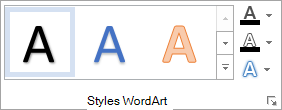
-
Vous avez besoin d’une aide supplémentaire ?
Vous pouvez toujours poser des questions à un expert de la Communauté technique Excel ou obtenir une assistance dans la Communauté de support.










